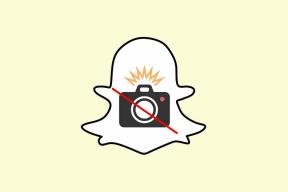Kā Samsung Galaxy tālruņos atspējot Samsung Pay vilkšanas augšup žestu
Miscellanea / / November 29, 2021
Samsung Pay ir viena no labākajām Google Pay alternatīvām. Tas ir aprīkots ar MST tehnoloģiju un ļauj lietotājiem maksāt, izmantojot Samsung Pay vecajos termināļos. Vienkārši velciet uz augšu no sākuma ekrāna vai bloķēšanas ekrāna, atlasiet karti, autentificējiet sevi un maksājiet, atrodoties ceļā. Problēma ar pašreizējo metodi ir vispārējā ieviešana. Vilkšanas uz augšu žests, lai atvērtu Samsung Pay, traucē vilkšanu uz augšu navigācijas žests operētājsistēmā Android OS.

Kad lietotāji mēģina izmantot vilkšanas žestu, lai dotos mājās vai atvērtu vairākuzdevumu izvēlni, viņi nejauši atver Samsung Pay saskarni. Tas ir apgrūtinoši, jo jūs, visticamāk, katru dienu izmantosit navigācijas žestu biežāk nekā Samsung Pay lietotni.
Samsung Pay saīsne, izmantojot vilkšanas augšup žestu, ir paredzēta ērtībai, lai jums nebūtu jāmeklē lietotne lietotņu atvilktnē, lai ātri norēķinātos par pirkumu veikalā.
Tomēr, ja jūs jau esat ieguldījis Google Pay ekosistēmā, Samsung Pay var būt jums neatbilstošs papildinājums. Lasiet līdzi, lai uzzinātu, kā Samsung Galaxy tālruņos atspējot Samsung Pay, velciet augšup žestus un turpiniet izmantot navigācijas žestus, kā paredzēts.
Arī Guiding Tech
Atspējojiet Samsung Pay vilkšanas augšup žestu no sākuma ekrāna
Izmantojot tālāk norādīto triku, varat turpināt lietot Samsung Pay savā tālrunī, bet atspējot kaitinošo vilkšanas žestu no sākuma ekrāna un bloķēšanas ekrāna.
1. darbība: Velciet uz augšu no apakšas vai izmantojiet lietotņu atvilktnes izvēlni, lai atvērtu lietotni Samsung Pay.
2. darbība: Pieskarieties hamburgeru izvēlnei augšējā kreisajā stūrī un atlasiet Iestatījumi.


3. darbība: Izvēlnē Maksājumi atlasiet Ātrā piekļuve.
4. darbība: Atspējojiet Samsung Pay piekļuvi no bloķēšanas ekrāna, sākuma ekrāna un ekrāna izslēgšanas.


Tieši tā. Jūs esat veiksmīgi atspējojis Samsung Pay vilkšanas žestu visās tālruņa vietās. Tādējādi jūs zaudējat arī ātru piekļuvi pakalpojumam.
Iesakām sākuma ekrānā ievietot lietotnes ikonu, lai maksājuma laikā tai būtu viegli piekļūt.
Arī Guiding Tech
Atgriezties uz navigācijas pogām
Izmantojot šo triku, varat turpināt izmantot vilkšanas uz augšu žestu, lai izsauktu Samsung Pay pakalpojumu, un tas netraucēs navigācijas žestus. Veiciet tālāk norādītās darbības.
1. darbība: Savā Samsung Galaxy tālrunī atveriet lietotni Iestatījumi.
2. darbība: Pārejiet uz izvēlni Displejs.


3. darbība: Pieskarieties navigācijas joslai.
4. darbība: Sadaļā Navigācijas veids atlasiet pogas.


No šī brīža varat izmantot navigācijas pogas, lai pārvietotos pa operētājsistēmu un turpinātu izmantot vilkšanas uz augšu žestu no sākuma ekrāna un bloķēšanas ekrāns lai piekļūtu Samsung Pay. Vairs nejaukt abas darbības.
Kā atinstalēt Samsung Pay Samsung Galaxy tālruņos
Jaunākie Galaxy tālruņi lietotājiem ļauj pilnībā noņemt Samsung Pay no ierīces.
Tam ir pāris iemesli. Jūs jau esat ieguldījis Google Pay ekosistēmā un izvēlaties tikai Google pakalpojumu, lai norēķinātos termināļos. Vēl viens iemesls var būt vietējās bankas nepieejamība pakalpojumā Samsung Pay.
Veiciet tālāk norādītās darbības, lai noņemtu Samsung Pay no savas Galaxy ierīces.
1. darbība: Lietojumprogrammu atvilktnē atrodiet lietotni Samsung Pay.
2. darbība: Turiet nospiestu lietotnes ikonu un peldošajā izvēlnē atlasiet Atinstalēt.


3. darbība: Apstipriniet savu lēmumu, un jūs varat iztikt bez Samsung Pay tālrunī Galaxy.
Kā atkārtoti instalēt Samsung Pay Samsung Galaxy tālruņos
Pieņemsim, ka jūsu vietējā banka beidzot ir pievienojusi Samsung Pay atbalstu, un tāpat kā daudzi citi lietotāji arī jūs vēlaties izmantot brīnišķīgo Samsung Rewards programmu ar Samsung Pay.
Ja iepriekš esat atinstalējis Samsung Pay, ir pienācis laiks to atkārtoti instalēt. Tomēr jūs nevar vienkārši doties uz Google Play veikalu un lejupielādējiet lietotni. Samsung neizplata Samsung Pay, izmantojot Google Play veikalu. Lai atkārtoti instalētu Samsung Pay, izmantojiet Galaxy Store. Lasiet līdzi, lai uzzinātu, kā to izdarīt.
1. darbība: Lietotņu atvilktnes izvēlnē atrodiet Galaxy Store un atveriet lietotni.
2. darbība: Augšpusē pieskarieties meklēšanas izvēlnei un meklējiet Samsung Pay.


3. darbība: Instalējiet lietotni no šīs izvēlnes.
Pēc veiksmīgas instalēšanas varat iestatīt bankas kartes un sākt lietot pakalpojumu. Kamēr to darāt, neaizmirstiet atspējot vilkšanas augšup žestu, izmantojot iepriekš minēto triku.
Arī Guiding Tech
Atspējojiet Samsung Pay žestu Galaxy tālruņos
Izmantojot iepriekš minētos trikus, varat pilnībā pielāgot Samsung Pay pieredzi savā Galaxy tālrunī. Pamatojoties uz savām personīgajām vēlmēm, varat atspējot Samsung Pay žestu, noņemt lietotni vai turpināt lietot Samsung Pay pakalpojumu, izmantojot navigācijas pogas.
Kāda ir jūsu līdzšinējā pieredze ar Samsung Pay? Atskaņojiet komentāru sadaļā zemāk.
Nākamais: Samsung piedāvā alternatīvu lielākajai daļai Google lietotņu Galaxy tālruņos. Izlasiet zemāk esošo salīdzināšanas ziņu, lai uzzinātu visas atšķirības starp Samsung un Google lietotnēm.